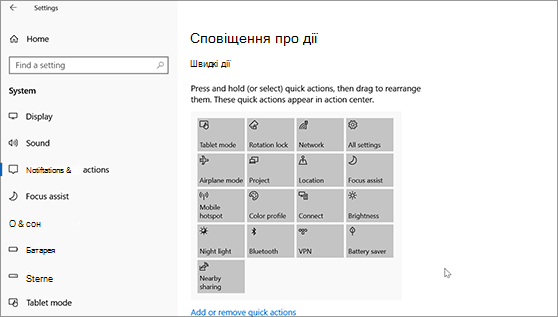У Windows 11 у Центрі сповіщень можна знайти сповіщення програм і швидкі дії Настройки які надають вам швидкий доступ до настройок і програм, які часто використовуються.
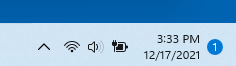
Настройки сповіщень можна змінити в будь-який Настройки програмі.
-
Натисніть кнопку Пуск і виберіть Настройки .
-
Перейдіть до меню Система > Сповіщення.
-
Виконайте одну з наведених нижче дій.
-
Увімкніть або вимкніть сповіщення, банери або звуки для деяких або всіх відправників сповіщень. Щоб переглянути всі параметри, розгорніть область сповіщень.
-
Увімкніть або вимкніть Windows поради й рекомендації щодо цієї функції.
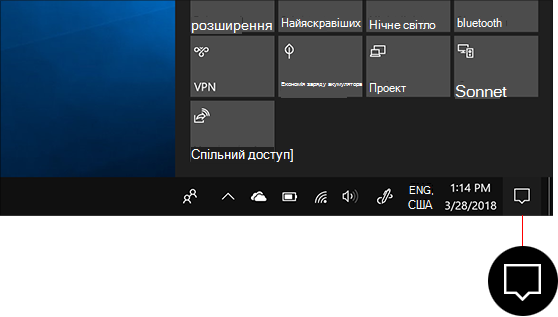
У центрі підтримки Windows 10 розташування сповіщень і швидких дій.
У настройках можна в будь-який час указати, як і коли мають відображатися сповіщення та які програми й настройки належатимуть до основних швидких дій.
-
Натисніть кнопку Пуск .
-
Виберіть Настройки > Системні> сповіщення & дії.
-
Щоб змінити настройки сповіщень для всіх відправників, у розділі Сповіщення вимкніть або вимкніть усі сповіщення та змініть час і місце, де з'являтимуться сповіщення.
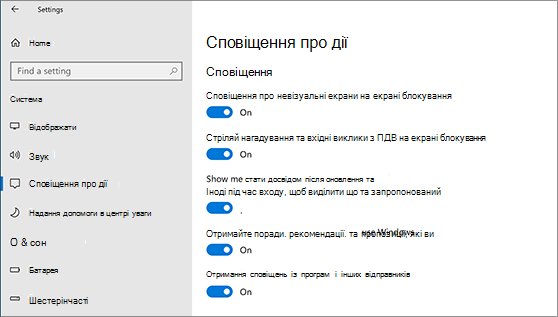
-
Щоб змінити настройки сповіщень для окремих відправників, у розділі Отримувати сповіщення від цих відправників увімкніть або вимкніть сповіщення або виберіть ім'я відправника, а потім увімкніть або вимкніть банери сповіщень, конфіденційність екрана блокування, увімкніть або вимкніть звуки сповіщень, а також установіть пріоритет сповіщень.
-
Щоб вибрати та впорядкувати швидкі дії, які відображається в центрі підтримки, у розділі Швидкі діївиберіть команду Редагувати швидкі дії. Потім перетягніть швидкі дії, щоб упорядкувати їх. У такому порядку вони відображатимуться в нижній частині центру підтримки.